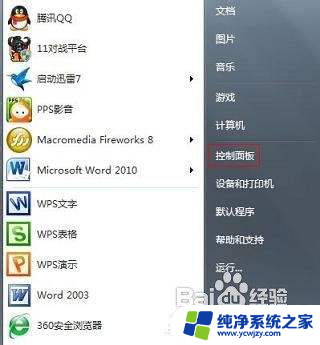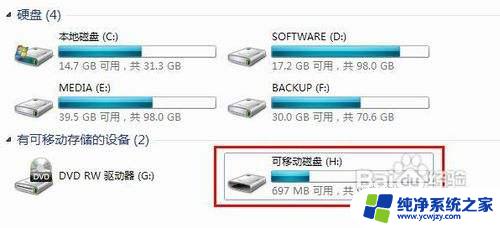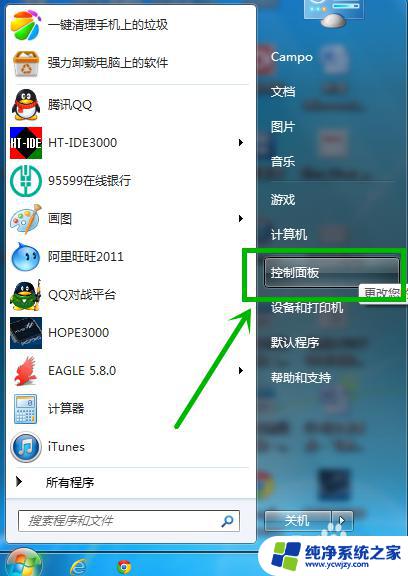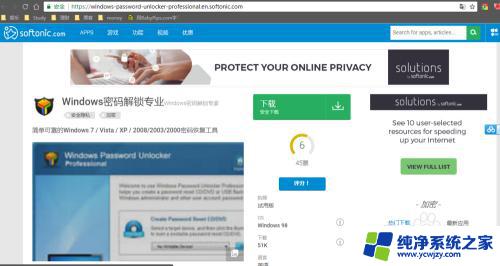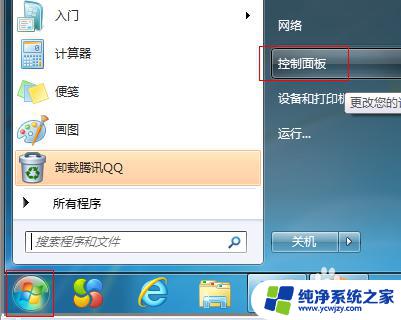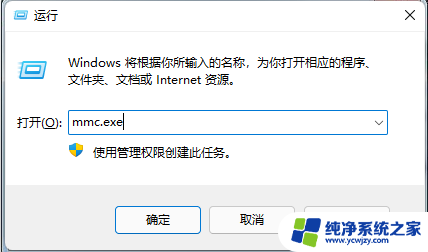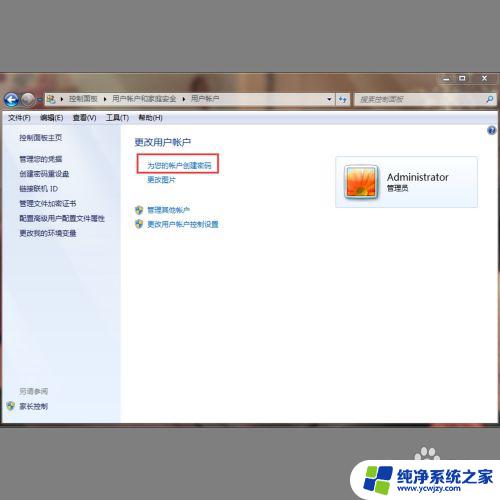密码重置盘可以用手机创建吗 Win7密码重置U盘制作教程
密码重置盘可以用手机创建吗,随着科技的不断发展,手机已经成为我们生活中不可或缺的一部分,除了通讯功能,手机还能为我们提供更多的便利。在密码重置方面,我们是否可以利用手机来创建密码重置盘呢?针对Win7系统的密码重置U盘制作教程,我们可以探讨一下这个话题。在这个信息时代中,我们应该善于利用科技的力量,不断寻求更加便捷和高效的解决方案。通过手机创建密码重置盘,是否能为我们的生活带来更多的便利呢?让我们一起来探索吧!
方法如下:
1.⒈)首先我们准备一个U盘,当然手机内存卡也可,但建议最好使用U盘,然后将U盘插入Win7电脑中,然后进入桌面左下角,从开始--≯控制面板,如下图:
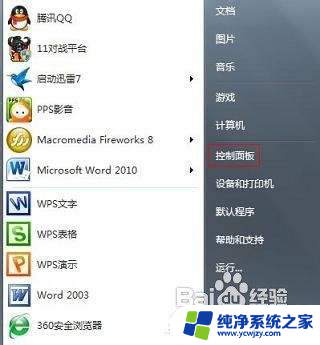
2.⒉)如上图点击“控制面板”后即可进入Win7控制面板操作界面,然后我们切换到类别。点击用户账户和家庭安全--≯用户账户,然后点击左侧的创建密码重设盘,如下图。
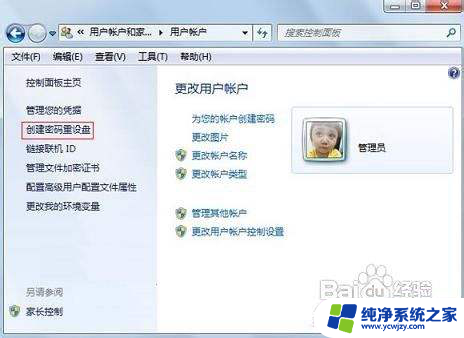
3.⒊)之后就会弹出忘记密码向导对话框,我们选择插入到电脑上的U盘盘符,以下笔者演示的是笔者金士顿U盘,之后点击下一步,如下图:
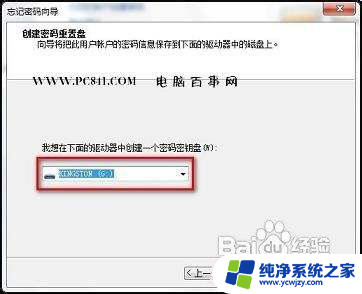
4.⒋)如上图,点击下一步后,Win7系统就开始创建Win7密码重置盘了,这个时候我们可以看到创建的进度,如下图:
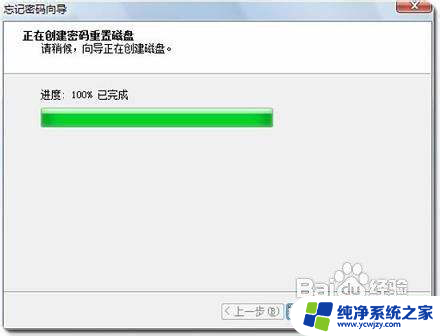
5.⒌)等待进度条结束即可创建成功,之后按照提示要求点击完成即可。如下图:
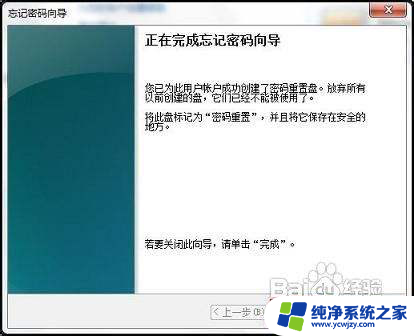
6.进过以上步骤即可轻松为WIN7创建密码重置盘了,如果以后我们电脑忘记密码,只要插入U盘即可提示可以重置密码选项,怎么样是不是很简单呢?另外如果我们电脑已经忘记密码,而之前没有创建过怎么办呢?我们可以那U盘到与自己一样Win7系统的朋友那创建个重置U盘回来再到电脑上使用也可以,另外网上还有不少已经创建好的程序下载。有兴趣的朋友也可以去找找。

7.最后补充下,其实电脑忘记密码的方法还有很多。比如之前为大家介绍的给主板BIOS电池放电以及使用U盘或者光盘里的PE工具内置的Windows登录密码破解程序就可以轻松解决忘记密码等问题。
以上是有关于手机创建密码重置盘的全部内容,需要的用户可以按照小编的步骤进行操作,希望这些内容对大家有所帮助。